Win10 64位+VS2015+Opencv3.3.0安装配置
1、我们首先下载VS2015、OpenCV3.3.0。
1.1 VS2015下载
在官网https://visualstudio.microsoft.com/vs/older-downloads/ 下载
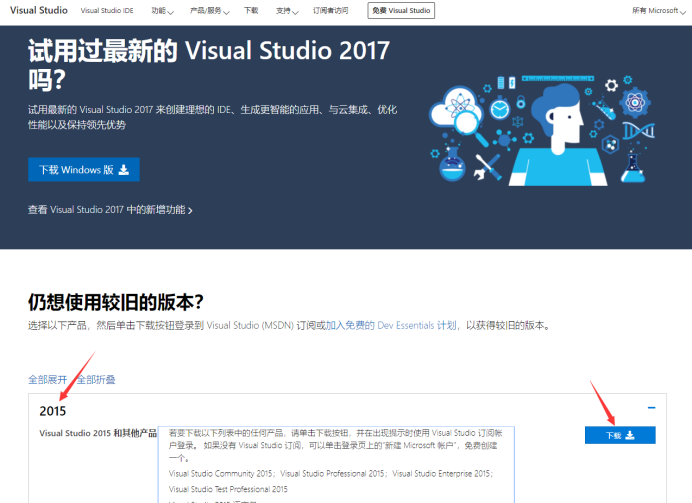
或者复制下载链接打开迅雷即可下载食用。
ed2k://|file|cn_visual_studio_community_2015_x86_dvd_6847368.iso|4013920256|EB7F6605EDE67509E218E29173AC6574|/
1.2下载Opencv3.3.0
在官网http://opencv.org/releases.html下载,

https://sourceforge.net/projects/opencvlibrary/files/opencv-win/3.3.0/opencv-3.3.0-vc14.exe/download 点击直接下载OpenCV3.3。

2、安装vs2015



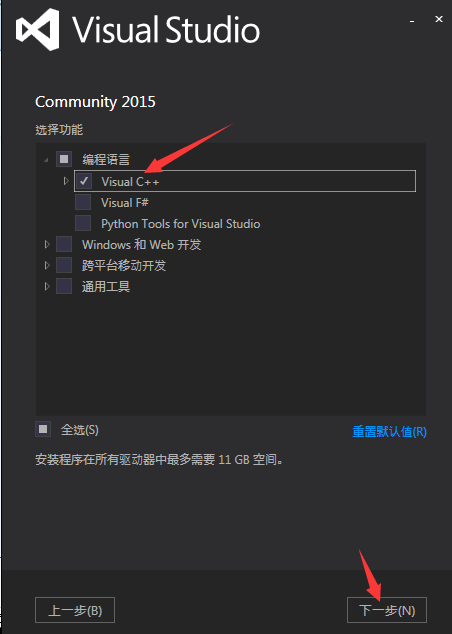
要注意的一点 安装过程中选择自定义将C++有关的那个选项打勾,默认安装的是C#
安装之后启动。
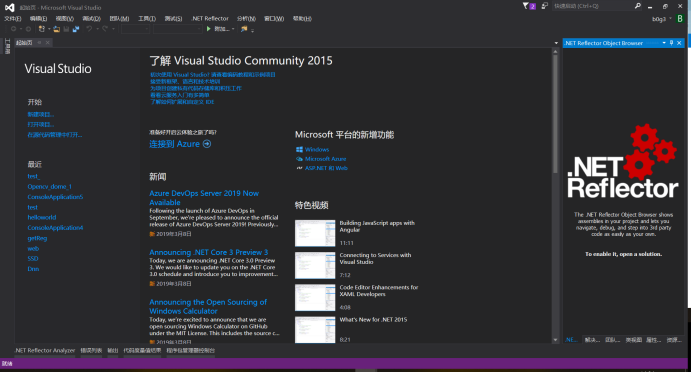
2、解压opencv3.3
在D:盘新建opencv3.3文件夹,解压opencv3.3,解压之后在D:\opencv3.3会出现opencv目录,这个在后面vs2015中配置opencv的环境会用到。
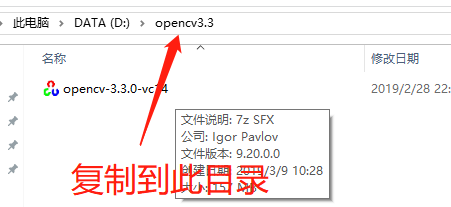
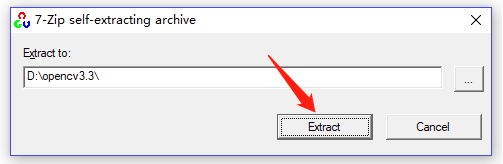
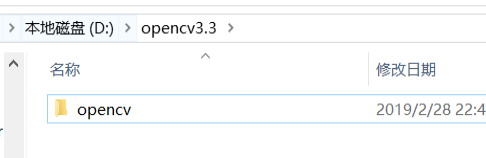
解压完成之后就要将opencv的bin文件目录添加到系统的环境变量中去。
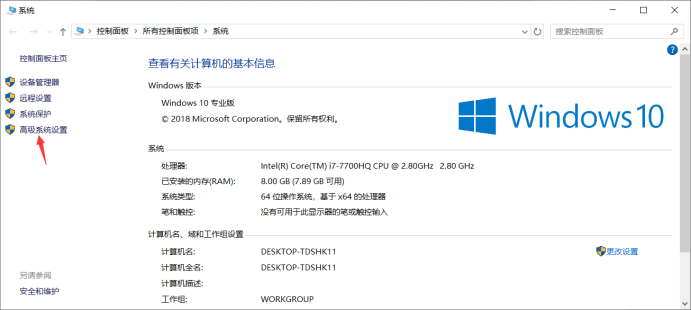
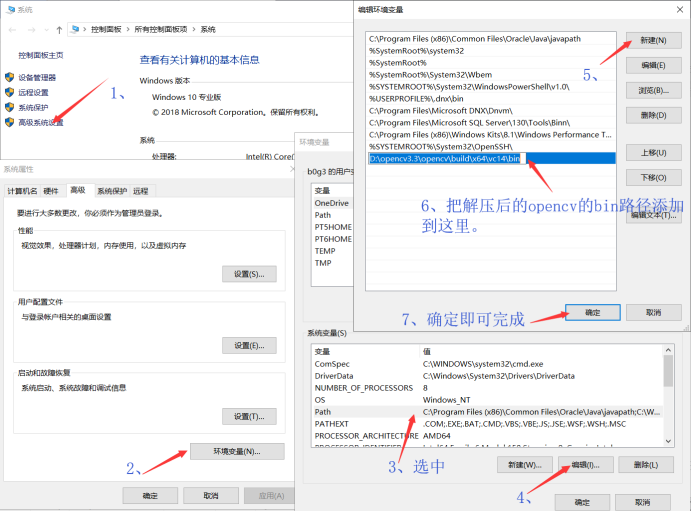
3、启动vs2015
新建一个项目
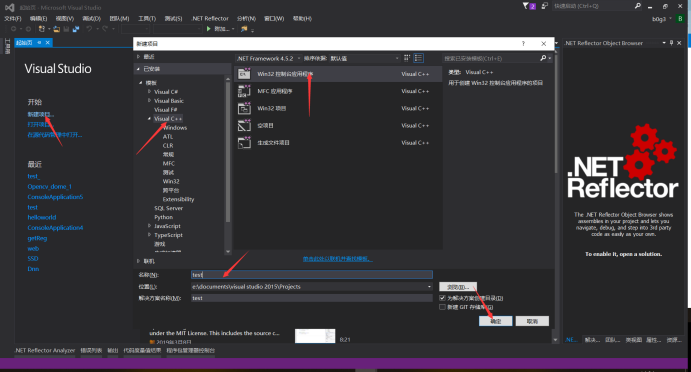
并在源文件中添加一个cpp文件,比如:main.cpp。操作完成之后结果如下所示。
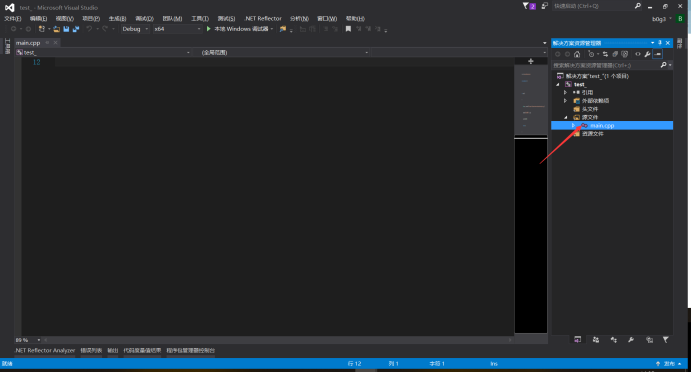
opencv在vs2015中的配置
- 打开属性管理器。视图->其他窗口->属性管理器
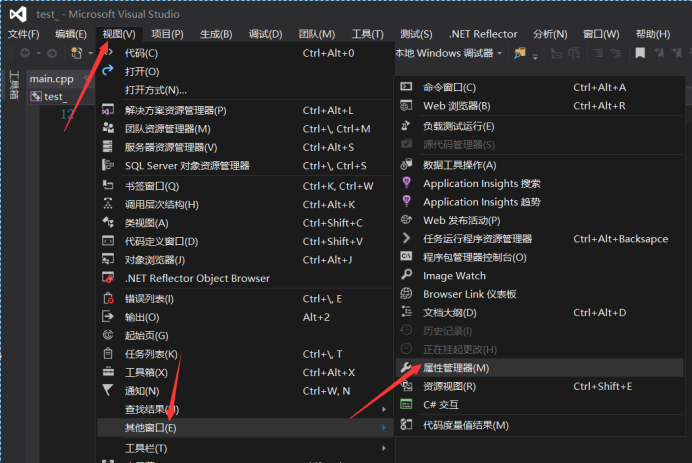
b. 在属性管理器->Debug|x64 ->Microsoft.Cpp.x64.user 右键点击属性选择进入。
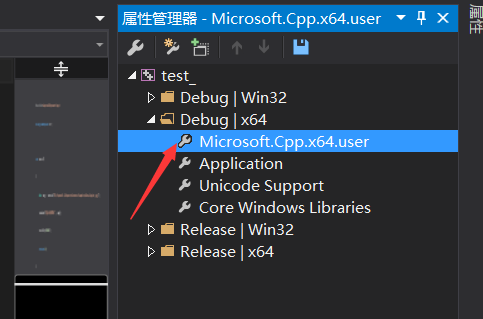
c.对属性进行配置
在通用属性->VC++目录->包含目录中添加
D:\opencv3.3\opencv\build\include
D:\opencv3.3\opencv\build\include\opencv
D:\opencv3.3\opencv\build\include\opencv2
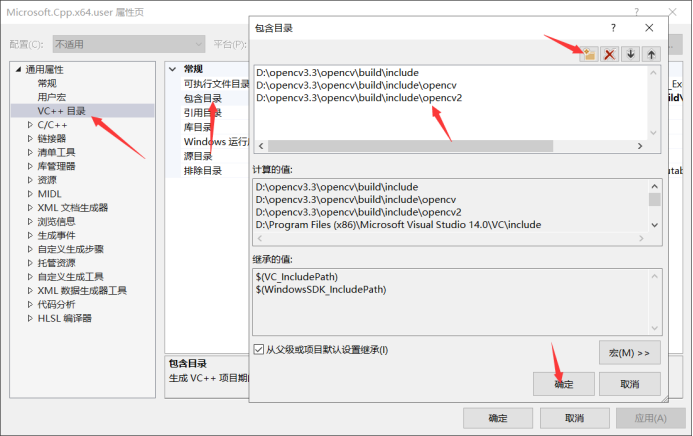
在通用属性->VC++目录->库目录中添加
D:\opencv3.3\opencv\build\x64\vc14\lib

在通用属性->链接器->输入->附加依赖项中添加opencv_world330d.lib 即可。
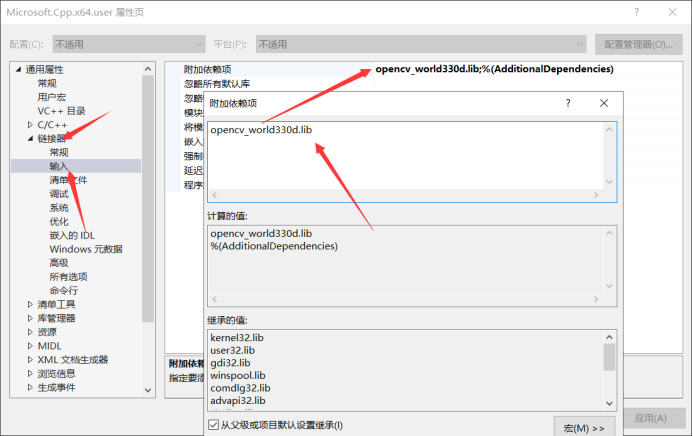
现在就大功告成了,就阔以进行写代码。
#include <opencv2/opencv.hpp> #include <iostream> using namespace std; using namespace cv; int main() { Mat in_image; // Usage: <cmd> <file_in> <file_out> //读取原始图像 in_image = imread("D:/opencv3.3/opencv/sources/samples/data/a.jpg"); if (in_image.empty()) { //检查是否读取图像 cout << "Error! Input image cannot be read...\n"; return -1; } //创建窗口 namedWindow("DEMO", WINDOW_AUTOSIZE); //在之前创建的窗口中显示图片 imshow("DEMO", in_image); waitKey(0); return 0; }

大家要抓紧时间学习了,给你们发的都有关于opencv的书阔以配合着调试代码。
加油everybody。
接下来的课程会更加精彩。




 浙公网安备 33010602011771号
浙公网安备 33010602011771号